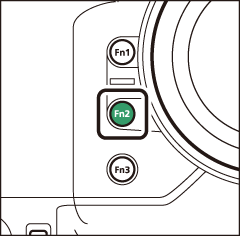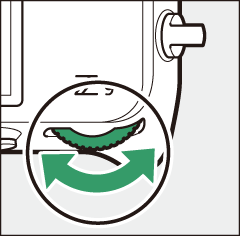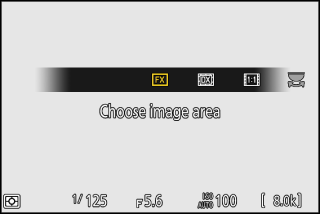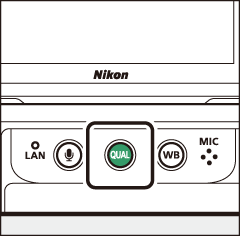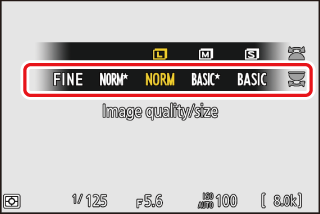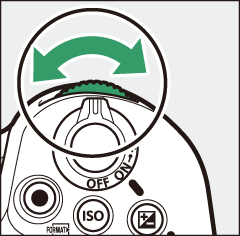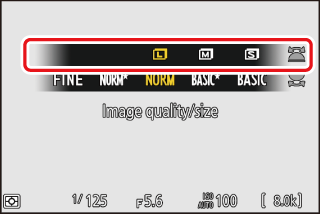Képrögzítési lehetőségek (képterület, minőség és méret)
Képterület beállítások módosítása
Alapértelmezés szerint a képterület az Fn2 gomb nyomva tartásával és a vezérlőtárcsa elforgatásával választható ki.
|
|
|
|
-
A képterület beállításai a fényképezés menü [ ] kiválasztásával jeleníthetők meg.
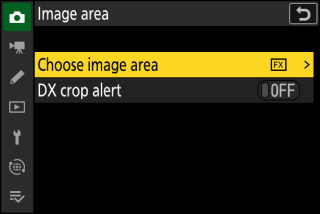
Válassza a Képterületet
Válassza ki a képterületet. A következő lehetőségek állnak rendelkezésre:
|
választási lehetőség |
Leírás |
|
|---|---|---|
|
c |
[ ] |
Rögzítsen képeket FX formátumban egy 35 mm-es formátumú fényképezőgépnek megfelelő látószöggel. |
|
a |
[ ] |
A képek DX formátumban kerülnek rögzítésre. Az objektív hozzávetőleges gyújtótávolságának kiszámításához 35 mm-es formátumban, szorozza meg 1,5-tel.
|
|
m |
[ ] |
A képek 1:1 képarányban kerülnek rögzítésre. |
|
Z |
[ ] |
A képek 16:9-es képaránnyal kerülnek rögzítésre. |
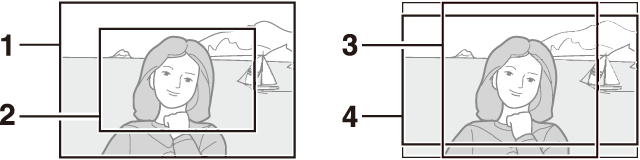
| 1 |
FX (36×24) |
|---|---|
| 2 |
DX (24×16) |
| 3 |
1:1 (24×24) |
|---|---|
| 4 |
16:9 (36×20) |
DX Crop Alert
Ha a fényképezőgép menüiben ehhez az opcióhoz az [ ] van kiválasztva, a DX (24×16) kiválasztásakor a fényképezési képernyőn a képterület ikonja villog. 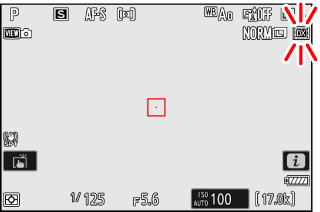
Képminőség beállítása
Válassza ki a fényképek rögzítésekor használt képminőség beállítást.
Képminőség-beállítás kiválasztása
Tartsa lenyomva a T gombot, és forgassa el a fő vezérlőtárcsát.
|
|
|
|
A képminőség a fényképezés menü [ ] elemével is beállítható.
|
választási lehetőség |
Leírás |
|---|---|
|
[ ] |
Minden fényképről készítsen két másolatot: egy NEF (RAW) képet és egy JPEG másolatot.
|
|
[ ] |
|
|
[ ] |
|
|
[ ] |
|
|
[ ] |
|
|
[ ] |
|
|
[ ] |
Fényképek rögzítése NEF (RAW) formátumban. |
|
[ ] |
Fényképek rögzítése JPEG formátumban. A „Fine” jobb minőségű képeket készít, mint a „normál”, a „normál” pedig jobb, mint az „alap”.
|
|
[ ] |
|
|
[ ] |
|
|
[ ] |
|
|
[ ] |
|
|
[ ] |
-
A NEF (RAW) fájlok kiterjesztése „*.nef”.
-
A NEF (RAW) képek más, nagymértékben hordozható formátumokká, például JPEG formátumokká konvertálásának folyamatát „NEF (RAW) feldolgozásnak” nevezik. A folyamat során a képszabályozás és a beállítások, például az expozíciókompenzáció és a fehéregyensúly szabadon állíthatók.
-
Magukat a RAW-adatokat nem befolyásolja a NEF (RAW) feldolgozás, és minőségük akkor is változatlan marad, ha a képeket többszörösen dolgozzák fel különböző beállítások mellett.
-
A NEF (RAW) feldolgozás a [ ] > [ ] vagy [ ] lehetőséggel hajtható végre a lejátszás i menüben, vagy számítógépen a Nikon NX Studio szoftverével. Az NX Studio ingyenesen elérhető a Nikon letöltőközpontból.
Ha a [ ] van kiválasztva a [ ] beállításnál, a NEF (RAW) másolatok az 1. nyílásban lévő kártyára, a JPEG másolatok pedig a 2. nyílásban lévő kártyára kerülnek rögzítésre (Szerep Kártyával játszott a 2. nyílásban ).
Képméret kiválasztása
Válasszon méretet az új JPEG képekhez. A JPEG képek mérete a [ ], [ ] és [ ] közül választható ki.
Képméret kiválasztása
Tartsa lenyomva a T gombot, és forgassa el a segédtárcsát.
|
|
|
|
A képméret a fényképezés menü [ ] elemével is beállítható.
A kép pixeleinek száma a képterülethez kiválasztott beállítástól függ (A képterület beállításainak módosítása ).
|
Képterület |
Képméret |
300 dpi-s nyomtatási méret |
|---|---|---|
|
[ ] |
Nagy (8256 × 5504 képpont) |
kb. 69,9 × 46,6 cm/ 27,5 × 18,3 hüvelyk |
|
Közepes (6192 × 4128 képpont) |
kb. 52,4 × 35,0 cm/ 20,6 × 13,8 hüvelyk |
|
|
Kicsi (4128 × 2752 képpont) |
kb. 35,0 × 23,3 cm/ 13,8 × 9,2 hüvelyk |
|
|
[ ] |
Nagy (5392 × 3592 képpont) |
kb. 45,7 × 30,4 cm/ 18,0 × 12,0 hüvelyk |
|
Közepes (4032 × 2688 képpont) |
kb. 34,1 × 22,8 cm/13,4 × 9,0 hüvelyk |
|
|
Kicsi (2688 × 1792 képpont) |
kb. 22,8 × 15,2 cm/9,0 × 6,0 hüvelyk |
|
|
[ ] |
Nagy (5504 × 5504 képpont) |
kb. 46,6 × 46,6 cm/ 18,3 × 18,3 hüvelyk |
|
Közepes (4128 × 4128 képpont) |
kb. 35,0 × 35,0 cm/ 13,8 × 13,8 hüvelyk |
|
|
Kicsi (2752 × 2752 képpont) |
kb. 23,3 × 23,3 cm/9,2 × 9,2 hüvelyk |
|
|
[ ] |
Nagy (8256 × 4640 képpont) |
kb. 69,9 × 39,3 cm / 27,5 × 15,5 hüvelyk |
|
Közepes (6192 × 3480 képpont) |
kb. 52,4 × 29,5 cm/ 20,6 × 11,6 hüvelyk |
|
|
Kicsi (4128 × 2320 képpont) |
kb. 35,0 × 19,6 cm / 13,8 × 7,7 hüvelyk |
A hüvelykben megadott nyomtatási méret egyenlő a képpontban megadott képmérettel, osztva a nyomtató felbontásával, pont per hüvelykben (dpi; 1 hüvelyk = 2,54 cm).